Stai cercando di aggiungere qualcosa di nuovo al tuo sito web? Prova a incorporare un quiz di Microsoft Forms! Con questo nuovo e fantastico strumento, ora puoi creare sondaggi, quiz e votazioni facilmente sul tuo sito web. Sembra fantastico? Se vuoi saperne di più, continua a leggere perché nell'articolo ti guideremo attraverso i semplici passaggi per aggiungere un quiz di Microsoft Forms al tuo sito web!
- Come incorporare un quiz di Microsoft Forms in un sito web?
- OnlineExamMaker: un modo alternativo per creare quiz incorporabili
- Come creare un quiz incorporabile utilizzando OnlineExamMaker?
Come incorporare un quiz di Microsoft Forms in un sito web?
Segui le istruzioni in questo articolo per aggiungere divertenti quiz al tuo sito web e ascoltare facilmente i commenti dei tuoi amici.
Fase 1:
Per prima cosa, crea il tuo quiz su Microsoft Forms. Accedi al tuo account Microsoft e vai all'app Forms. Tocca "New Form" per iniziare a creare il tuo quiz. Personalizza le domande, includi immagini e imposta eventuali regole speciali o scelte di punteggio.
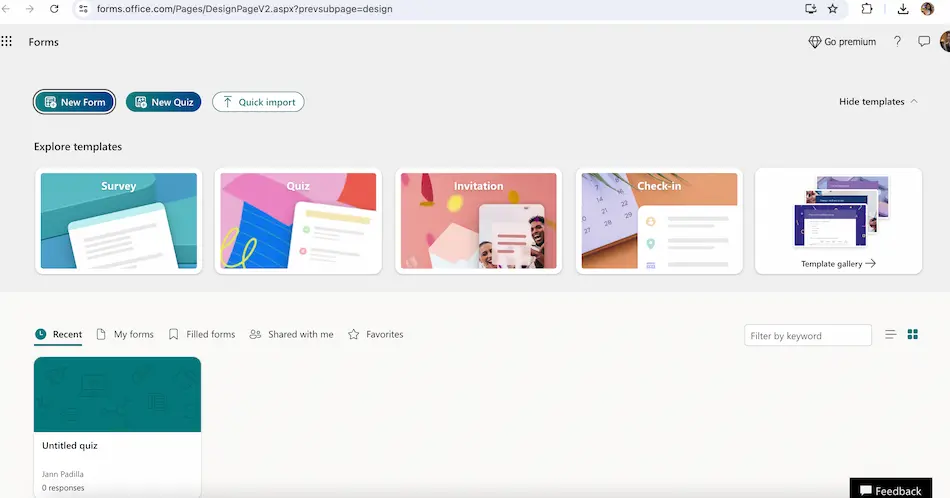
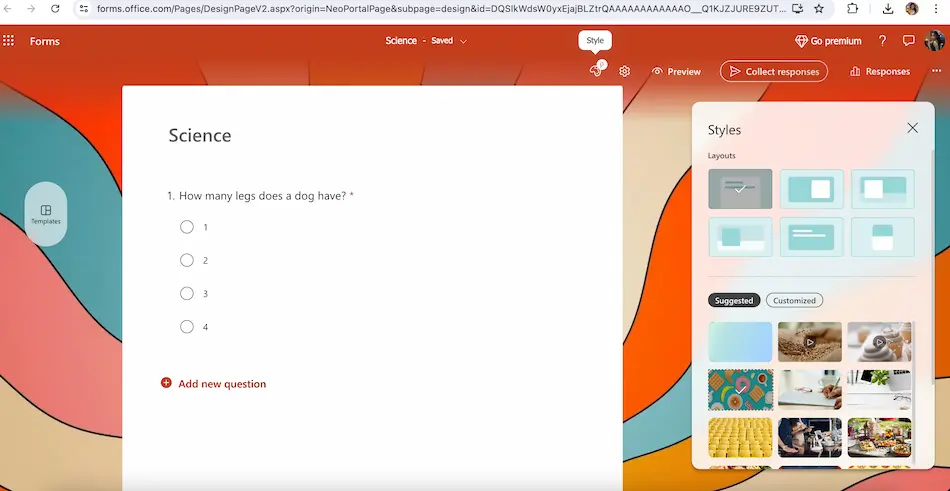
Fase 2:
Dopo aver finito di creare il tuo quiz, premi il pulsante "Condividi" su Microsoft Forms. Scegli la scheda "Incorpora" dalle opzioni di condivisione. Puoi ottenere il codice di incorporamento per il tuo quiz lì. Copia semplicemente il codice fornito negli appunti.
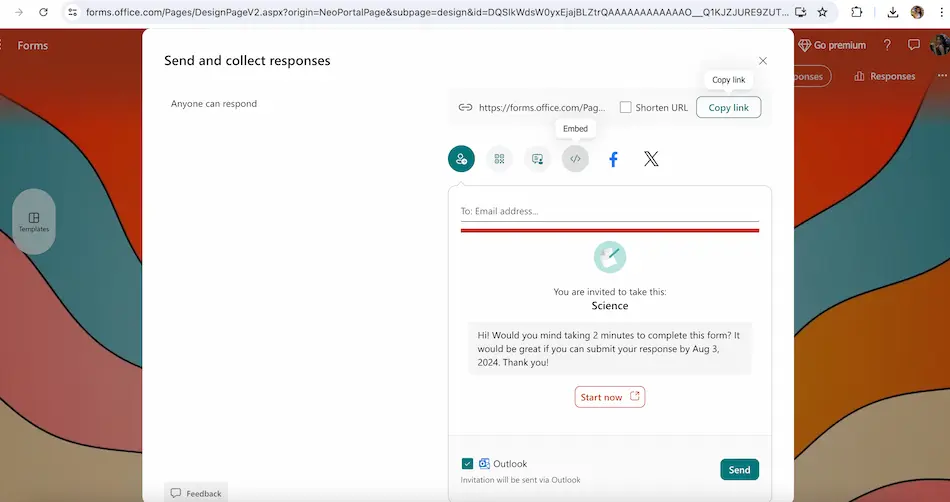
Fase 3:
Mettiamo il quiz sul tuo sito web! Vai all'editor HTML per la pagina in cui vuoi il quiz. Copia il codice incorporato da Microsoft Forms e incollalo nel codice del tuo sito web. Salva le modifiche e il quiz apparirà sul tuo sito web.
Assicurati che il quiz abbia l'aspetto giusto sul tuo sito web modificandone l'aspetto. Con Microsoft Forms, puoi scegliere i colori, i font e le immagini di sfondo per il quiz.
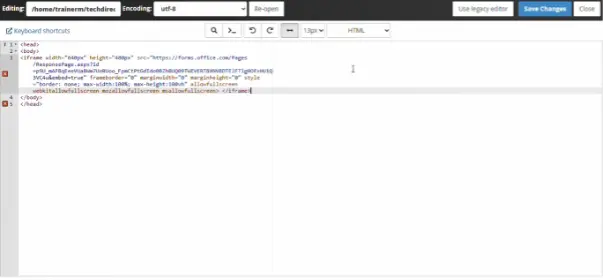
Fase 4:
Una volta incorporato, puoi pubblicare il quiz e iniziare a condividere il link con i tuoi amici, così anche loro potranno divertirsi a sostenere gli esami semplicemente cliccando sul link che hai fornito loro.
Aggiungere un quiz di Microsoft Forms al tuo sito web è semplice e può rendere gli utenti più coinvolti, fornendoti al contempo informazioni utili. Vuoi creare quiz che ti rubino solo una parte del tuo tempo? Onlineexammaker è la scelta migliore per creare quiz e test. È semplicissimo da usare! Puoi scegliere tra vari tipi di domande, come scelta multipla, vero/falso e risposte brevi, per rendere unico il tuo quiz. Puoi anche scegliere tra una varietà di opzioni di design per adattarlo perfettamente al tuo marchio o tema!
OnlineExamMaker: un modo alternativo per creare quiz incorporabili
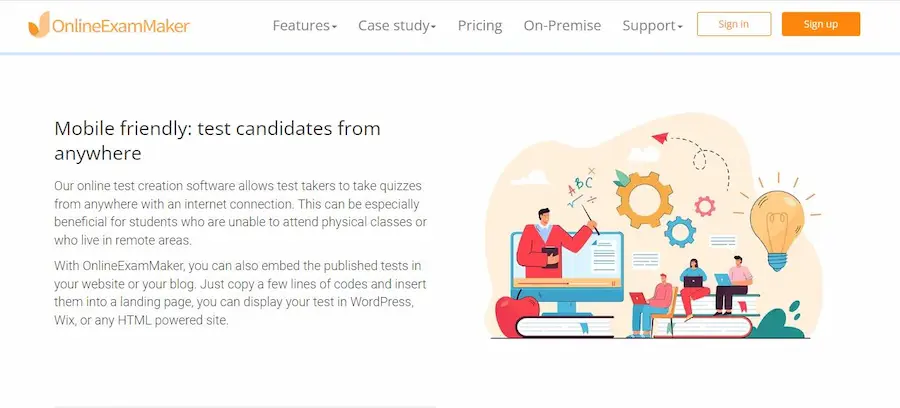
OnlineExamMaker ha una fantastica funzionalità nel suo quiz che ti aiuta a creare quiz e test ordinati. È fantastico per gli adulti che vogliono testare i lavoratori e gli insegnanti che vogliono creare quiz per bambini. Puoi anche usare questo strumento per divertirti e creare un legame con gli amici ponendo loro domande e conoscendoli meglio.
Crea il tuo prossimo quiz/esame con OnlineExamMaker
Come creare un quiz incorporabile utilizzando OnlineExamMaker?
Passaggio 1: crea un nuovo quiz
Per prima cosa, accedi al tuo account OnlineExamMaker. Fai clic su "Test" sul lato sinistro e seleziona "+Nuovo test". Quindi, scegli un titolo per il tuo quiz, fornisci una breve descrizione per far sapere ai partecipanti lo scopo del test e procedi facendo clic sul pulsante successivo. Infine, fai clic sul pulsante "Salva".
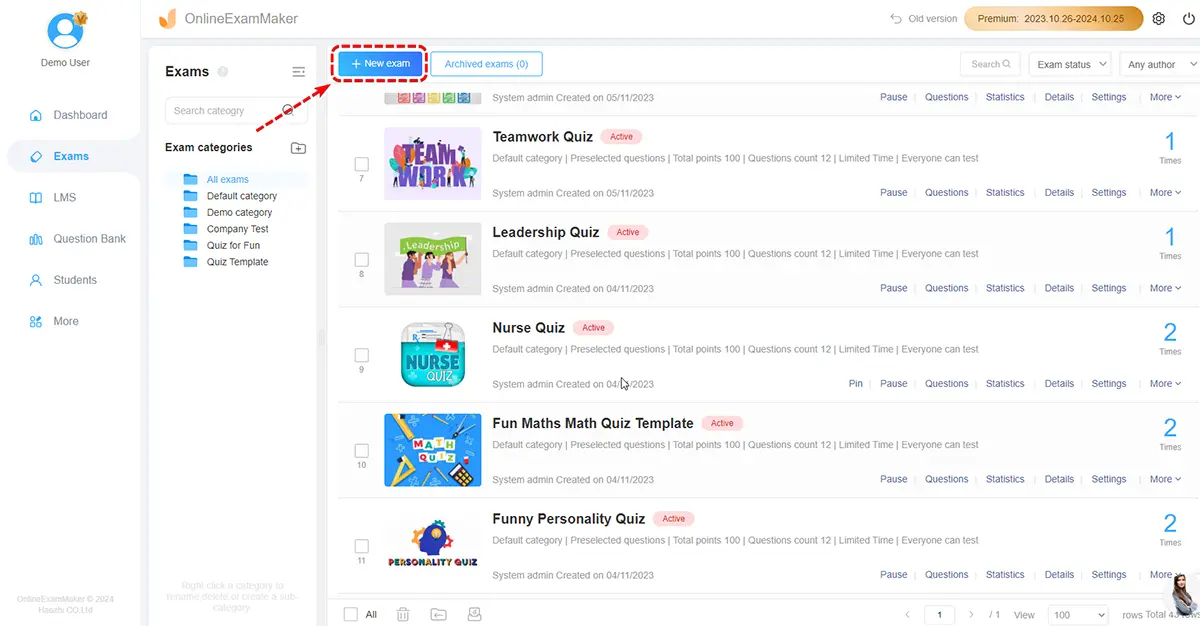
Passaggio 2: modifica le domande del quiz
Poi, inizia ad aggiungere domande selezionando tra diversi tipi di domande come scelta multipla, vero/falso o risposta breve. Puoi anche impostare limiti di tempo e livelli di difficoltà per ogni domanda per mettere alla prova i tuoi partecipanti. Puoi rendere il tuo quiz online extra speciale personalizzando le cose con OnlineExamMaker!
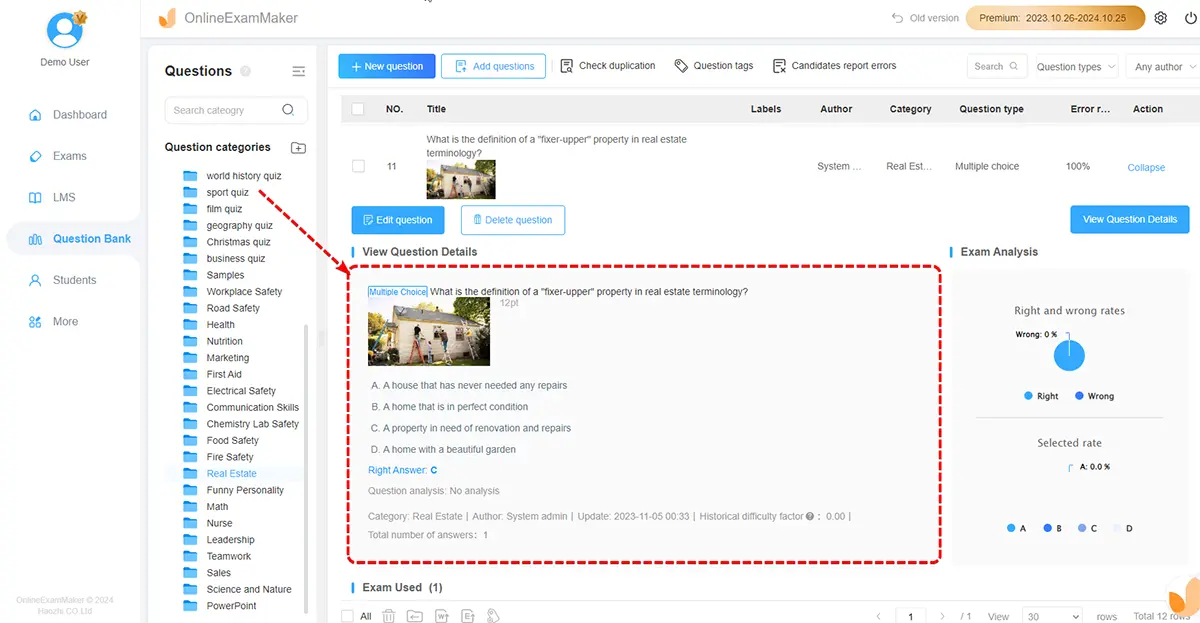
Passaggio 3: configura le impostazioni del punteggio e del quiz
Dopo aver finito di digitare tutte le domande, puoi modificare le opzioni del quiz, ad esempio facendo apparire le domande in modo casuale o mostrando immediatamente a tutti i loro punteggi. Ricordati di includere istruzioni chiare prima di cliccare su "Salva" a lato!
Puoi anche aggiungere immagini, video o clip audio aggiuntivi per integrare le tue domande e offrire un'esperienza più ricca ai partecipanti. Gli aiuti visivi possono aiutare a chiarire concetti complessi, mentre i video possono dare vita a scenari.

Passaggio 4: visualizza l'anteprima del quiz
Controlla il tuo quiz prima di pubblicarlo online. Creare un quiz online è semplicissimo con gli strumenti intuitivi di OnlineExamMaker!
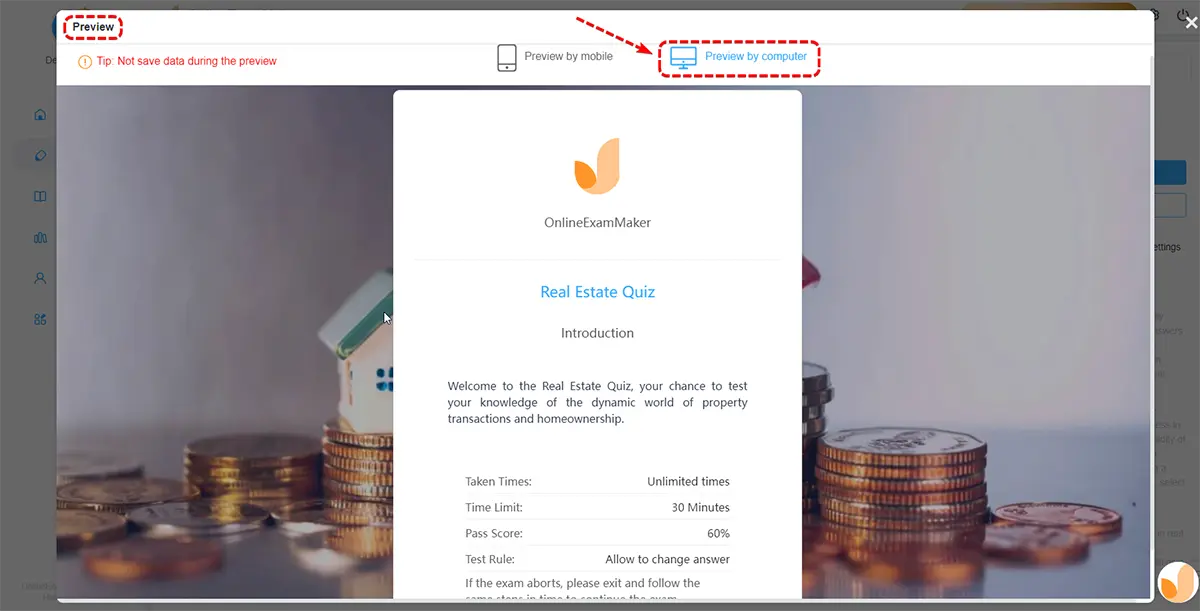
Passaggio 5: incorpora il quiz nel tuo sito web
Dopo che il tuo quiz è stato rilasciato, puoi ottenere il codice incorporato nella finestra pupup. Basta copiare il codice incorporato e incollarlo nella tua pagina web, quindi puoi aggiungere il quiz al tuo sito web.
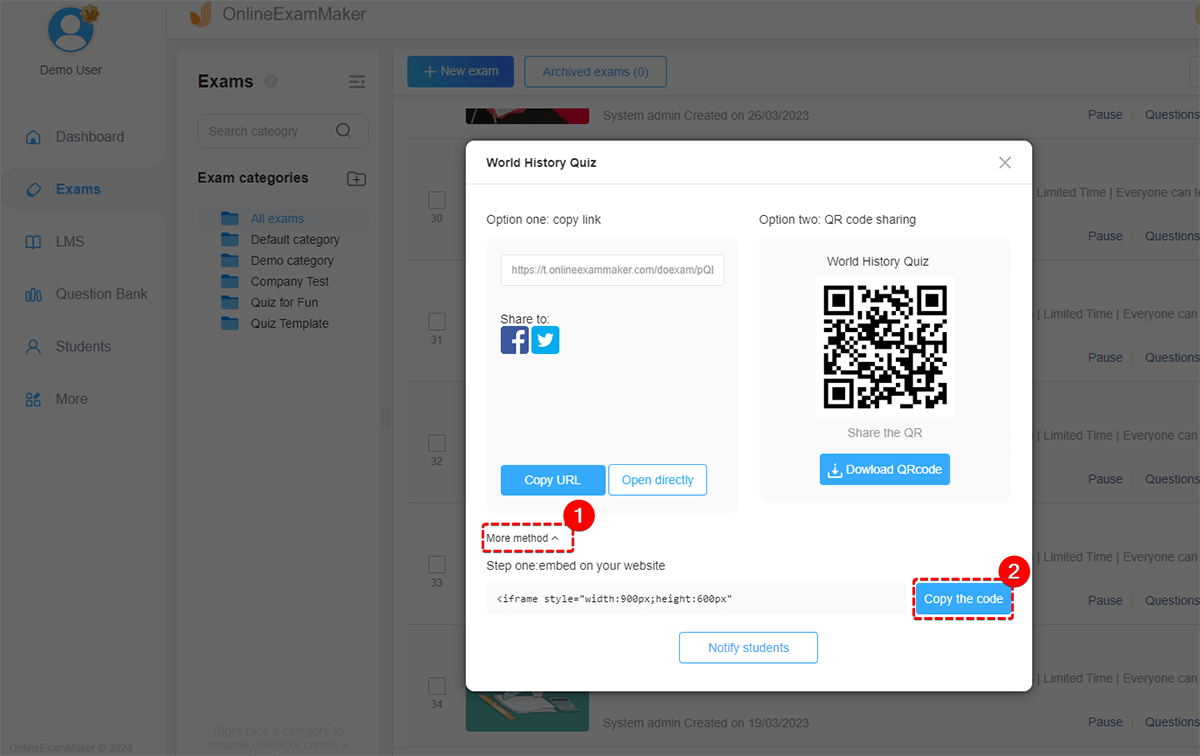
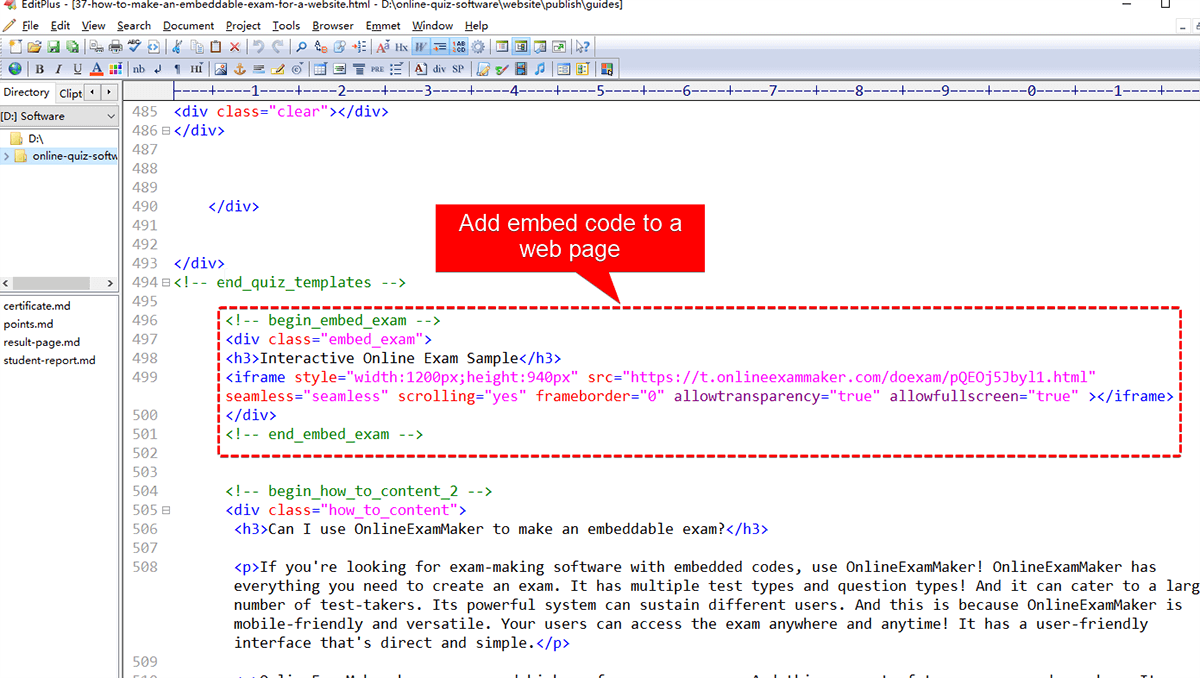
La piattaforma offre opzioni di valutazione personalizzabili, consentendo di assegnare pesi diversi alle domande in base alla loro difficoltà.
Siete pronti a provare qualcosa di nuovo? Date un'occhiata a Onlineexammaker ora e scoprite come può cambiare il vostro modo di insegnare. Migliorate i vostri test, interagite con i vostri studenti e semplificate il vostro lavoro scolastico.
Scopri come realizzare test straordinari per la tua classe andando su OnlineExamMaker ora! Tocca qui per saperne di più!
Non vediamo l'ora di sentirti! Raccontaci cosa pensi dopo aver utilizzato il sito Web OnlineExamMaker! Provalo ora e scopri come ti aiuta a imparare meglio!